如何在excel中应用色阶?
什么是色阶?
色标是一个条件格式选项,您可以将其应用于一系列单元格,以根据特定单元格的值使用颜色阴影突出显示它们。例如,值较高的单元格将变为绿色,值较低的单元格将变为红色。
在 Excel 中,有两种使用色标的方法。
- 预定义色阶
- 自定义色阶
在本教程中,我们将详细讨论这两种方式。
在 Excel 中应用色阶的步骤
- 选择您想要应用它的范围。
- 转到“主页”,然后单击“条件格式”。
- 转到色阶并将光标放在要应用的色阶上。
- 最后,单击要应用的色阶。
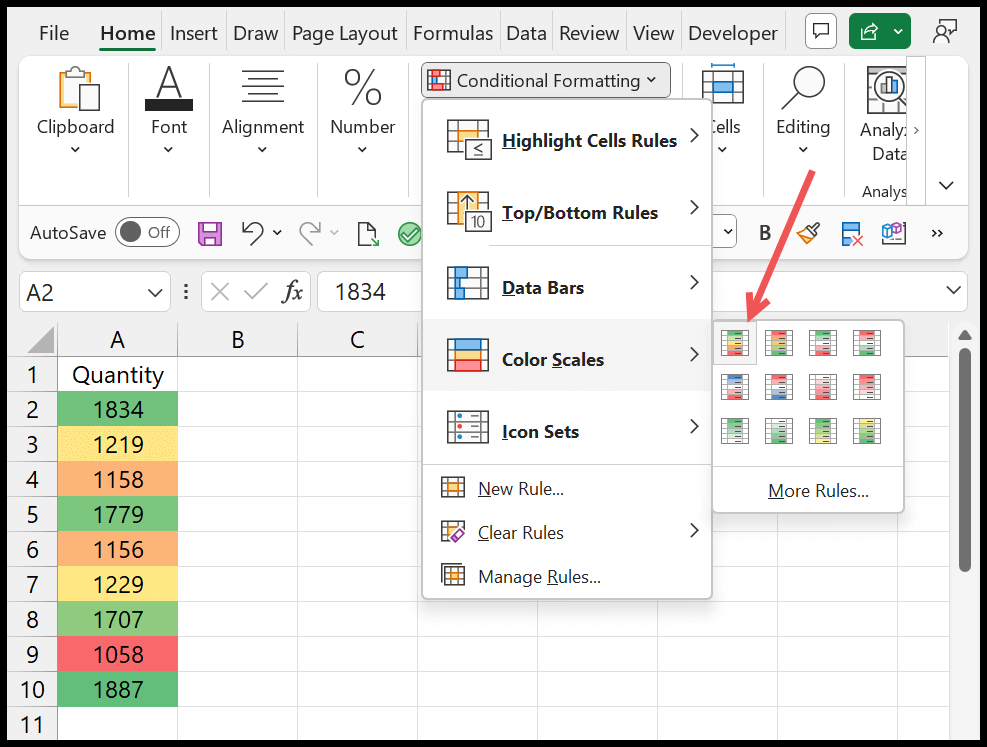
您可以在此处使用 12 种预定义的色阶。这些色阶中的每一个都是独一无二的。我们应用的色阶有三种颜色;绿色、黄色和红色,表示绿色代表较高值,黄色代表中等值,红色代表较低值。
注意:如果要隐藏色标中的数字,请打开“设置单元格格式”选项 (Ctrl + 1),然后单击“自定义”并输入 ;;;; ,然后单击“确定”。
创建自定义色阶
除了预定义的比例之外,您还可以创建自定义规则以将色标应用于一系列单元格。为此,您必须单击色阶选项中的“更多规则”。
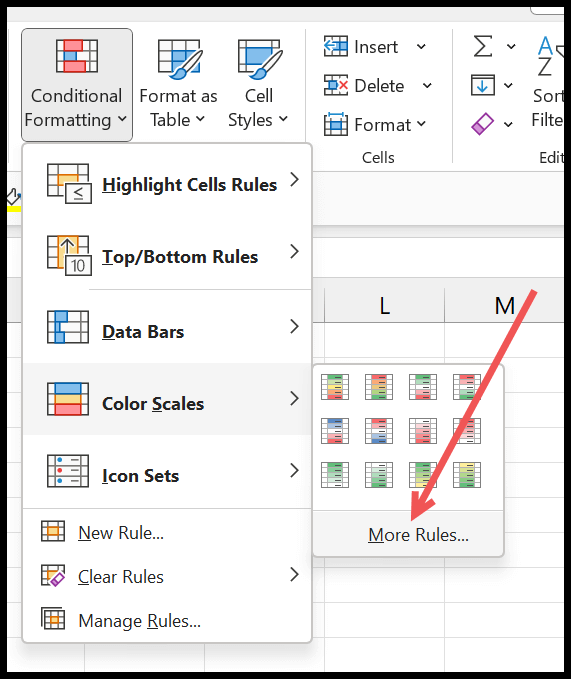
单击它时,会出现一个新对话框,您可以在其中创建自定义色标。
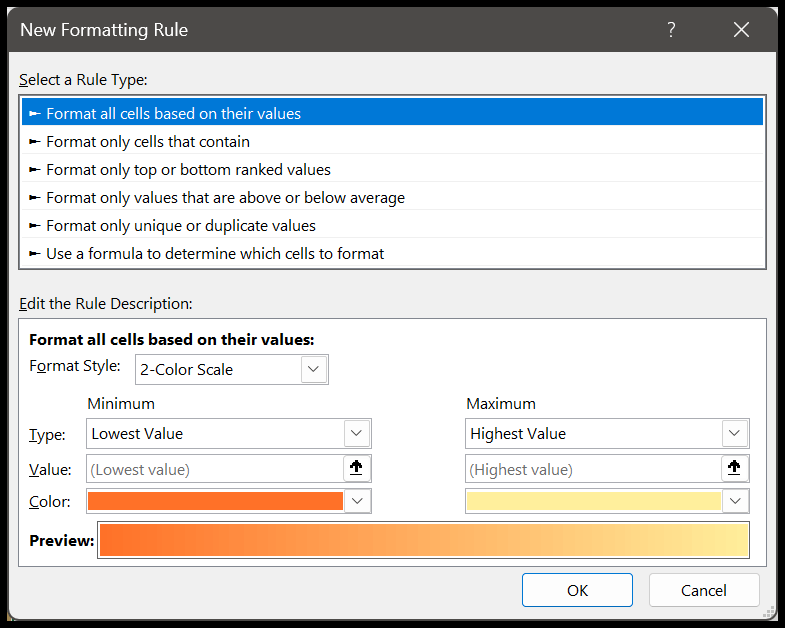
您可以在此对话框中选择“格式样式”来应用 2 色标度或 3 色标度。
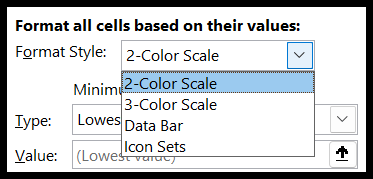
选择要应用的比例后,您可以通过五种方式创建规则:
1. 最低/最高值
这是创建规则的默认方式,预定义规则基于此。它采用您选择的范围的下限值和上限值,并据此创建规则。
2. 百分比
使用百分比,您可以指定低值、中值和高值(3-Scale)或低值和高值(2-Scale)的百分比。例如,如果您在最低百分比中指定 10%,则会将较低颜色的最暗阴影应用于最低 10% 的值。如果您使用最高百分比的 80%,它会将最高颜色的最暗阴影应用于前 20%。
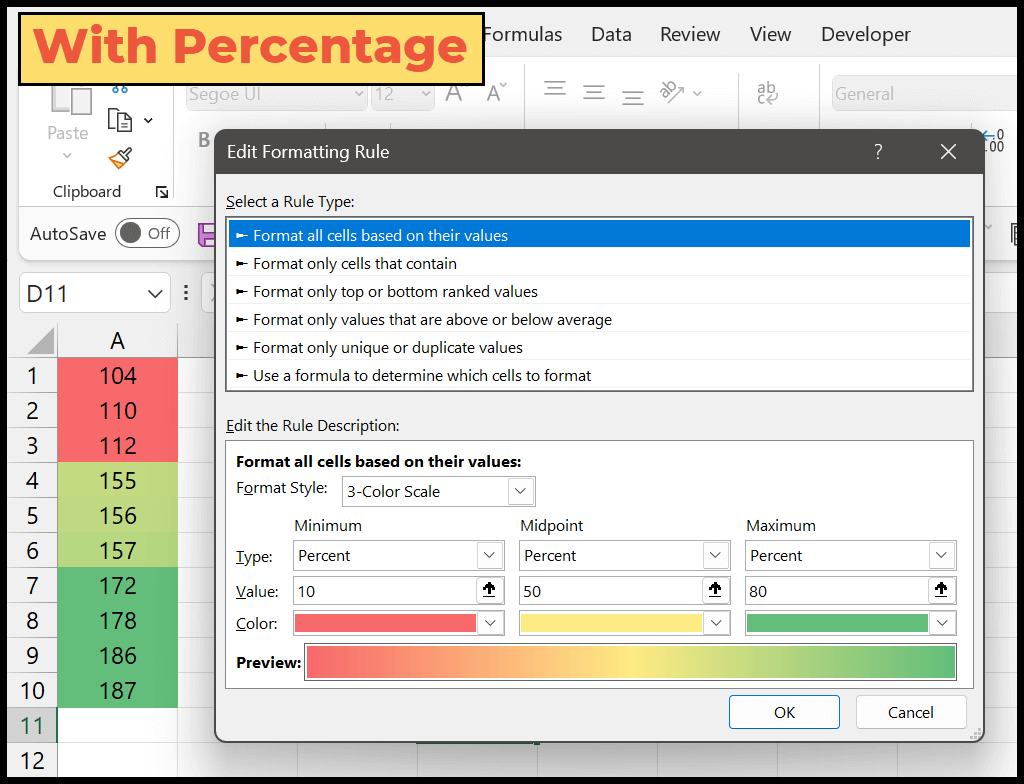
3. 百分位数
百分位数在应用色标时的工作方式有所不同。在下面的示例中,我们使用 80 表示最高值,这意味着前 20 个百分位。这将创建一组顶部值,并且相同的颜色阴影将应用于所有这些单元格。

与最低百分位数和最低 10 个百分位数值相同。该值组中的所有值都将获得您在最小颜色中指定的确切颜色。
了解更多信息的快速链接– 链接
4.数量
使用 0number,您可以通过键入来设置自定义号码。当根据标准使用数字时,此选项非常理想。假设您想要应用基于 0 和 100 作为最小值和最大值的颜色。
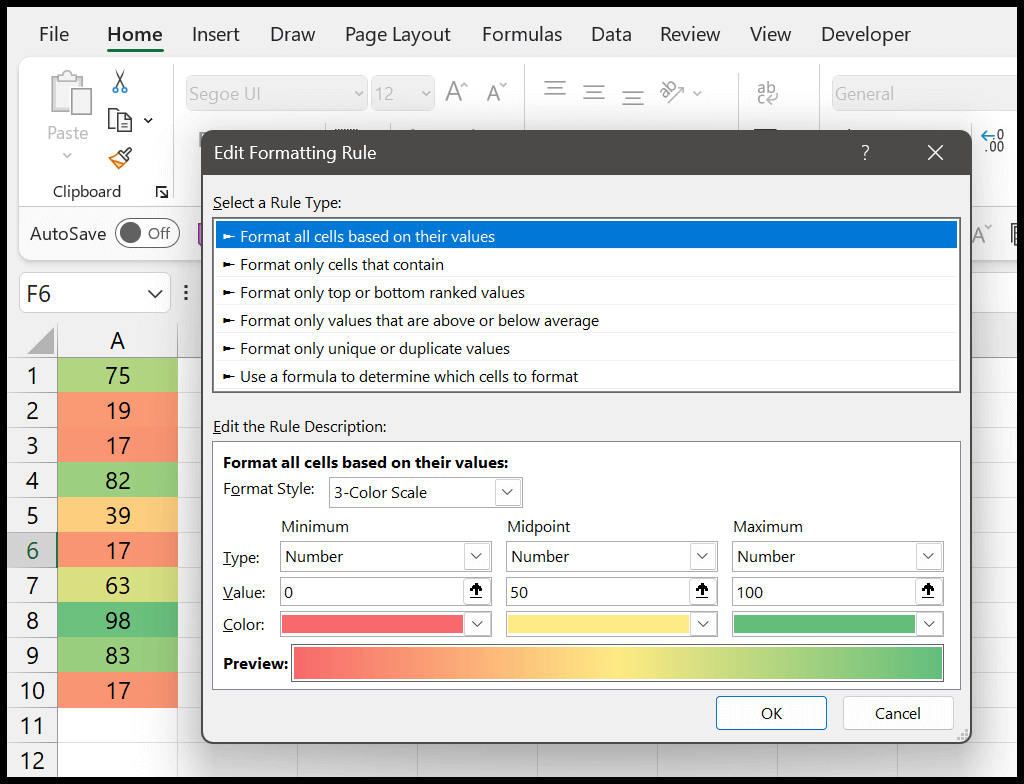
5. 表格
有时您可能需要使用公式来获取值。假设您想要将色标应用于一列,但想要从另一列获取最小值、中值和最大值。
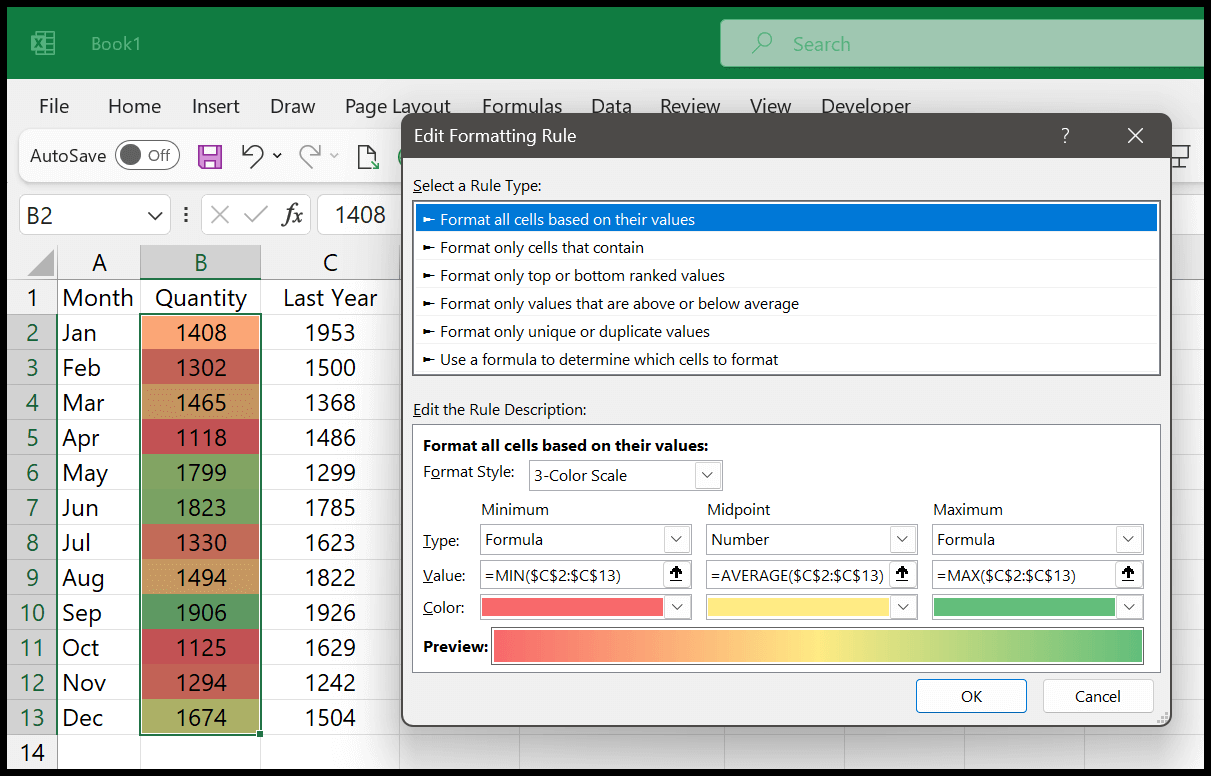
创建具有 3 种以上颜色的色阶
我们没有能力创建 4 种或更多颜色的比例;在这种情况下,您可以创建五个条件规则。下面有一个 5 色标,我们使用了五种不同的标尺。
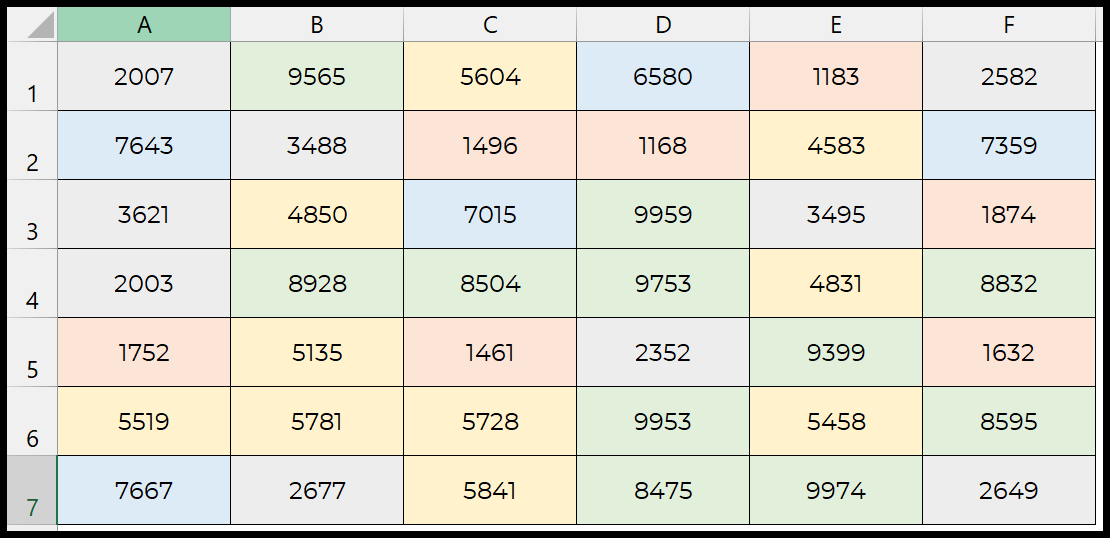
这五个规则中的每一个都使用五个不同的条件。
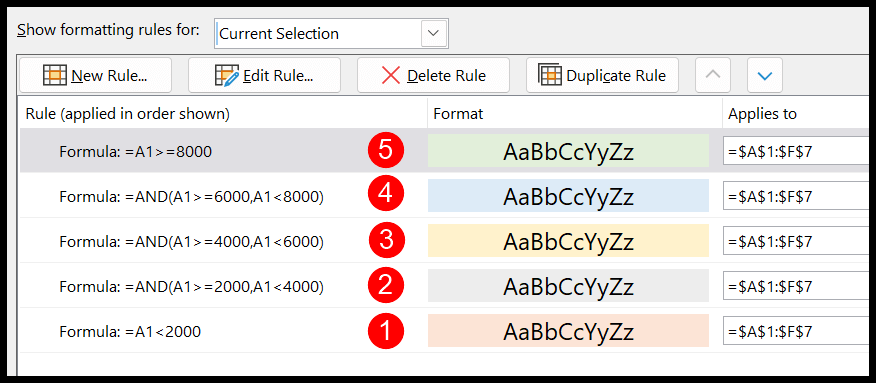
这五个公式计算范围内五个不同的数字块。
- 2000以下
- 从2000年到3999年
- 从 4000 到 5999
- 从 6000 到 7999
- 8000以上
对于每个公式,都有一个要应用的定义颜色。